Установка драйвера принтера при USB-соединении (для macOS)
Установите файл PPD (драйвер принтера) под macOS и зарегистрируйте аппарат на компьютере в системных настройках.
Установка файла PPD
 Вставьте компакт-диск в компьютер и нажмите [macOS] для отображения папки [macOS PPD Installer].
Вставьте компакт-диск в компьютер и нажмите [macOS] для отображения папки [macOS PPD Installer].
Для установки драйвера из загруженного файла выведите на экран папку, в которой находится загруженный файл.
 Дважды нажмите на значок пакетного файла.
Дважды нажмите на значок пакетного файла.
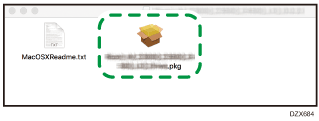
Для установки с компакт-диска дважды нажмите на пакетный файл в папке [macOS]
 [macOS PPD Installer].
[macOS PPD Installer].После появления окна подтверждения установки нажмите [Continue] ([Продолжить]).
 В окне [Introduction] нажмите [Continue].
В окне [Introduction] нажмите [Continue].
 В окне [License] нажмите [Continue], а затем [Agree].
В окне [License] нажмите [Continue], а затем [Agree].
При появлении на экране предложения выбрать место установки драйвера укажите место его установки и нажмите [Continue] ([Продолжить]).
 Нажмите [Установить] (Install).
Нажмите [Установить] (Install).
 Введите имя пользователя и пароль администратора, после чего нажмите [Install Software] (Установить ПО).
Введите имя пользователя и пароль администратора, после чего нажмите [Install Software] (Установить ПО).
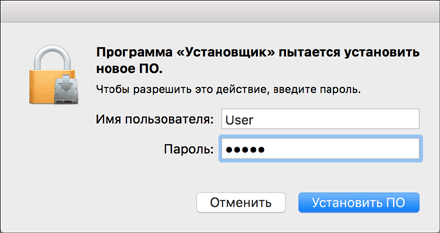
Начинается установка файла PPD.
 По завершении установки нажмите [Закрыть].
По завершении установки нажмите [Закрыть].
Регистрация аппарата в окне [Print & Scan] ([Печать и сканирование]) или [Printers and Scanners] ([Принтеры и сканеры])
Для подключения функции печати зарегистрируйте PPD-файл аппарата в системных настройках.
 Подключите аппарат к компьютеру через USB-кабель.
Подключите аппарат к компьютеру через USB-кабель.
 В меню Apple выберите [System Preferences...] ([Системные настройки...]).
В меню Apple выберите [System Preferences...] ([Системные настройки...]).
 Нажмите [Print & Scan] (Печать и сканирование) или [Printers & Scanners] (Принтеры и сканеры).
Нажмите [Print & Scan] (Печать и сканирование) или [Printers & Scanners] (Принтеры и сканеры).
 Нажмите [+].
Нажмите [+].
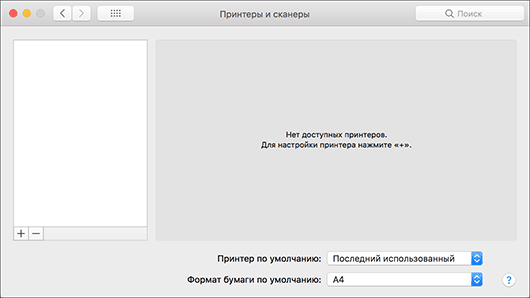
 Нажмите [Default] ([По умолчанию]) и выберите аппарат в списке, а затем убедитесь, что имя аппарата отображается в поле "Use" ("Использование").
Нажмите [Default] ([По умолчанию]) и выберите аппарат в списке, а затем убедитесь, что имя аппарата отображается в поле "Use" ("Использование").
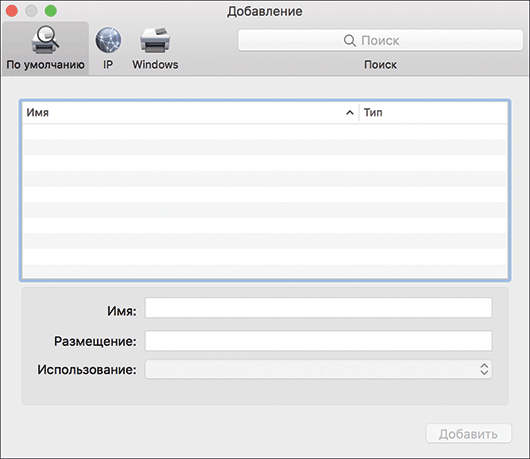
При выводе на экран сообщения "Generic PostScript Printer" ("Универсальный принтер PostScript")
Для выбора PPD-файла аппарата выполните следующую процедуру:
Выберите опцию [Select Printer Software...] ([Выбрать ПО...]) в поле "Use" ("Использование").
Выберите модель аппарата в окне [Printer Software] и нажмите [OK].
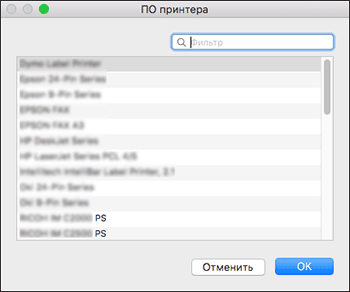
 Нажмите [Добавить].
Нажмите [Добавить].
На экране появляется окно с индикатором хода процесса.
Если окно с индикатором хода процесса не закроется через некоторое время, нажмите [Configure...] ([Настроить...]) или [Settings] ([Настройки]) и установите набор опций принтера. Процедура настройки опций описана в разделе Установка опций.
 Убедитесь, что имя аппарата добавлено в окно [Print & Scan] ([Печать и сканирование]) или [Printers & Scanners] ([Принтеры и сканеры]).
Убедитесь, что имя аппарата добавлено в окно [Print & Scan] ([Печать и сканирование]) или [Printers & Scanners] ([Принтеры и сканеры]).
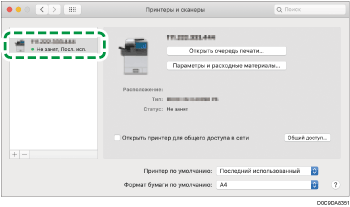
 Закройте окно системных настроек.
Закройте окно системных настроек.
Установка опций
Выберите установленную на аппарате опцию в окне [Print & Scan] ([Печать и сканирование]) или [Printers & Scanners] ([Принтеры и сканеры]).

Убедитесь, что компьютер и принтер соединены USB-кабелем и заблаговременно включены.
 В меню Apple выберите [System Preferences...] ([Системные настройки...]).
В меню Apple выберите [System Preferences...] ([Системные настройки...]).
 Нажмите [Print & Scan] (Печать и сканирование) или [Printers & Scanners] (Принтеры и сканеры).
Нажмите [Print & Scan] (Печать и сканирование) или [Printers & Scanners] (Принтеры и сканеры).
 Выберите аппарат в списке и нажмите [Options & Supplies...] (Параметры и расходные материалы...).
Выберите аппарат в списке и нажмите [Options & Supplies...] (Параметры и расходные материалы...).
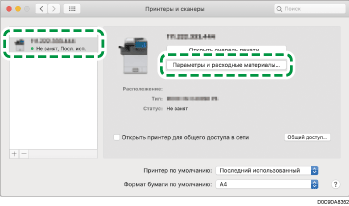
 Нажмите [Driver] ([Драйвер]) или [Options] ([Параметры]), выберите установленную на аппарате опцию и нажмите [OK].
Нажмите [Driver] ([Драйвер]) или [Options] ([Параметры]), выберите установленную на аппарате опцию и нажмите [OK].
Если доступные для использования опции не отображаются, это означает, что PPD-файл не зарегистрирован надлежащим образом. Для получения сведений о процедуре регистрации PPD-файла см. Регистрация аппарата в окне [Print & Scan] ([Печать и сканирование]) или [Printers and Scanners] ([Принтеры и сканеры]).
 Закройте окно системных настроек.
Закройте окно системных настроек.
